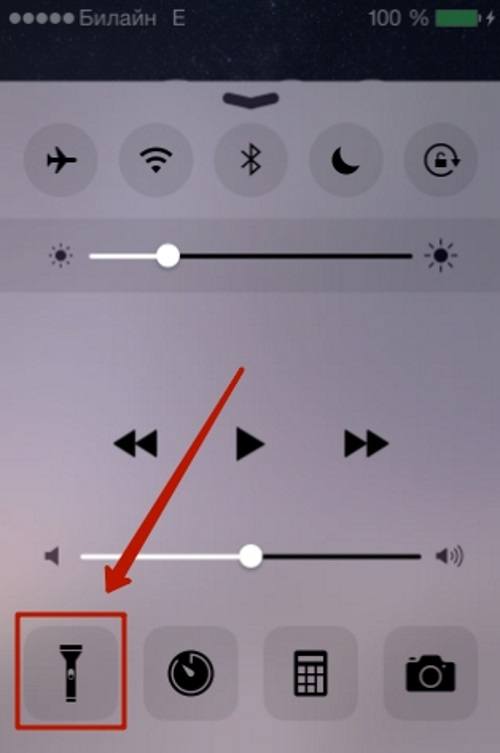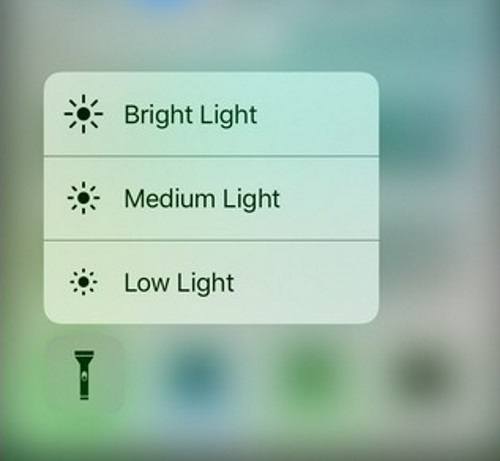Содержание
- 1 Включить фонарик в Android
- 2 Как включить фонарик на Samsung
- 3 Фонарик на iPhone
- 4 Загрузка сторонних приложений
- 5 Не работает фонарик на телефоне
- 6 Как включить фонарик на Samsung Galaxy
- 7 Что делать если ничего не помогло
- 8 Как выключить фонарик на Самсунге
- 9 Как включить фонарик на Самсунге
- 10 Стандартный способ через “шторку”
- 11 Использование виджета
- 12 Приложения и виджеты
- 13 Программы для скачивания
- 14 Как отключить фонарик
Большинство смартфонов оснащены фото-видео камерой со вспышкой. Лампа даёт яркий направленный свет, и помимо прямого назначения может быть использована как фонарик. В некоторых устройствах возможность включения фонарика предусмотрена операционной системой устройства, а часть требует загрузки и установки сторонних приложений.
Включить фонарик в Android
Для активации фонарика без установки дополнительных программ на смартфоне должна быть установлена операционная система Android версии 4.0 или выше. Узнать, какая она на устройстве можно в настройках, выбрав последовательно такие пункты меню: «сведения о телефоне» — «сведения о ПО».
Если версия подходит, нужно нажать на верхнюю шторку и потянуть её вниз. На появившемся экране достаточно найти иконку фонарика и одним касанием активировать её. Для выключения лампочки повторно нажмите на символ. В нелокализованных версиях Android данная функция обозначается как flashlight.
Выключить фонарик на любом телефоне можно также, как и включить, но в обратном порядке.
Как включить фонарик на Samsung
В принципе, процедура включения фонарика идентична практически для всех производителей мобильных гаджетов на Андроиде. Рассмотрим существующие способы активации фонарика на устройствах, выпускаемых под маркой Samsung, в зависимости от версии системы. В зависимости от производителя процедуры могут немного отличаться.
Стандартный способ
Доступен, начиная с 6 версии Андроида. Чаще всего производителями используется именно подобный вариант включения фонарика:
- Движением пальца разверните шторку во весь экран. На некоторых моделях необходимо провести сверху вниз дважды, чтобы интерфейс раскрылся полностью.
- В открывшемся меню выберите «фонарик». Возможно, придётся пролистнуть экран справа налево, чтобы он появился.
- Для включения и выключения просто нажмите на значок.
Добавление виджета
Данный способ актуален начиная с Android 5 версии. Добавить виджет можно следующим образом:
- На любой точке рабочего стола удерживайте палец около 2 секунд.
- На экране появится меню, в котором необходимо выбрать пункт «Виджеты».
- Найдите иконку с изображением фонарика или лампочки и перетащите её пальцем в область рабочего стола.
- Теперь данный виджет будет доступен с экрана телефона. Активация функции происходит при нажатии.
Виджеты на Андроид 4.0
Способ включения фонарика идентичен предыдущему, за некоторыми исключениями. Доступен на Андроид 4.0. Процедура следующая:
- Нажмите и не отпускайте палец, пока не появится меню главного экрана.
- Кликните на «Приложения и виджеты».
- На вкладке сверху выберите «Виджеты».
- Пролистывайте вправо-влево, пока не найдёте «Фонарик».
- Перетащите виджет в незанятую область рабочего стола, зажав на нём палец и отпустив, когда иконка окажется в нужном положении.
- Теперь фонарик включается и выключается при нажатии на пиктограмму.
Фонарик на iPhone
На смартфонах фирмы Apple используется операционная система iOS. На последних моделях фонарик легко включить и выключить. Однако такая возможность использования вспышки появилась только с выходом iOS7. До этого заставить «яблочный» смартфон светить в темноте без дополнительных программ было невозможно. Выполняем следующие действия:
- Зажмите палец и движением сверху вниз откройте «Центр управления».
- Активируйте нужную функцию, коснувшись соответствующей иконки. Отключается он таким же образом.
- Если нажать на «Фонарик» с усилием, появится возможность настроить интенсивность свечения. Функция доступна для обладателей Айфон 6S и более новых смартфонов.
Загрузка сторонних приложений
В случае если вышеописанные способы оказались бесполезны или же требуется более тонкая настройка работы фонарика, на смартфон устанавливается дополнительное приложение из Play Маркета или App Store.
Популярные программы для Android:
- Tiny Flashlight. Доступен для бесплатного скачивания. Имеет множество интересных опций: сигнал SOS, мигание, таймер для выключения, настройка яркости и др. За удобство интерфейса и качественный перевод на русский приложение получило высокие оценки от пользователей.
- Flashlight. Имеет те же функции, что и Tiny Flashlight, но отсутствует индикатор заряда аккумулятора. Распространяется свободно.
- Samsung Galaxy Flashlight. Привлекательный интерфейс с возможностью настройки цвета экрана. Может работать в режиме блокировки, но дополнительных вариантов свечения у него меньше. Приложение полностью бесплатное.
Не работает фонарик на телефоне
Иногда фонарик на телефоне не включается или приложение не отвечает. Происходит такое, как правило, по одной из трёх основных причин:
- телефон был механически повреждён во время удара или падения.
- в корпус устройства попала влага.
- программные ошибки. К этой категории относятся проблемы с ОС смартфона и работой приложений.
Для устранения подобных неполадок следует отдать гаджет в сервисную службу.
Как включить фонарик на Samsung Galaxy? Активация может происходить разными вариантами, это зависит от версии Андроида. Также некоторые владельцы Самсунг Галакси отметили отсутствие мобильного фонарика. Рассмотрим, как включить представленную функцию, и что делать, если она не установлена в телефоне.
Как включить фонарик на Samsung Galaxy
Ранее большинство смартфонов не подразумевали наличие фонарика, а пользователи использовали в качестве подсветки вспышку от камеры или экран. Сегодня разработчики включают в функционал телефона фонарь в качестве стандартного приложения. Разберем действующие способы.
Включение фонарика в настройках
Первый вариант – воспользоваться всплывающим верхним меню. Инструкция:
- Смахните сверху вниз, чтобы появилось окно, как на изображении.
- Нажмите на изображение фонарика.
Сама процедура не сложна и проводится в два шага. Обратите внимание, что многие полезные функции, необходимые для повседневного использования, располагаются в верхнем всплывающем меню.
Включение фонарика через виджет
- В любом пустом месте на экране удерживайте палец, пока не откроется скрытое меню.
- Выберите вкладку «Виджеты».
- Найдите пункт «Фонарик».
- Зажмите на иконке пальцем и перенесите на экран смартфона.
В результате для включения нужно только нажать кнопку, которую вы перетащили на главную страницу.
Приложения и виджеты
Воспользуйтесь третьим вариантом:
- Нажмите на пустой области экрана и дождитесь появления меню.
- Выберите пункт «Приложение и виджеты».
- Далее вверху кликните на «Виджеты».
- В списке отыщите «Фонарик».
- Зажмите на иконке пальцем и перетяните на рабочий стол.
Для включения функции нажмите на иконку фонарика, таким же образом он отключается.
Что делать если ничего не помогло
Если в смартфоне отсутствует фонарик, то:
- Подключите телефон к интернету, удобнее использовать Wi-Fi.
- Запустите Play Market.
- В поисковой строке напишите «Фонарик».
- Скачайте и установите понравившуюся программу на смартфон.
В результате опция должна появится на рабочем столе. Если иконка установленного приложения отсутствует на главном экране, то перейдите в меню виджетов и найдите фонарик в списке.
Как выключить фонарик на Самсунге
Как отключить на Самсунге фонарик? Процесс выключения происходит также, как и активация. Нажмите на изображение фонарика еще раз, чтобы выключить вспышку. Если пользователь забудет отключить функцию, то она деактивируется спустя пару минут самостоятельно.
Как включить фонарик на Самсунге, если нужная функция на новом смартфоне еще не найдена владельцем или старенький телефон на раннем Андроиде не имеет прошивки для яркой подсветки? Для этого существует несколько действенных способов.
Как включить фонарик на Самсунге
Если для ранних моделей Самсунга народным умельцам приходилось разрабатывать специальные приложения, заставляющие вспышку светить как фонарик, сейчас запуск ярких светодиодов – это уже встроенная функция. Производители приняли потребности пользователей за аксиому и встроили полезный функционал в смартфоны. В ряде моделей фонарик занимает почетное место в быстром меню под т.н. “шторкой” рядом со значками вай-фая, геолокации и мобильными данными, в других – спрятан в виджетах, которые одним касанием переносятся на рабочий стол смартфона для постоянного и мгновенного доступа.
Владельцам смартфонов-долгожителей, которые не обладают полезным функционалом, придется по-старинке скачивать в маркете приложение, позволяющее использовать функционал вспышки камеры в роли осветительного прибора.
Стандартный способ через “шторку”
Имея современный “напичканный” смартфон, можно не беспокоиться, как включить фонарик на телефоне Самсунг Галакси, поскольку кнопка, отвечающая за запуск удобной функции, находится в меню быстрого доступа:
- Разблокируем экран.
- Проводим пальцем от верхушки экрана вниз, протягивая “шторку”.
- Находим характерную иконку фонарика и жмем на нее.
Как только серая иконка изменит цвет на зеленый, светодиоды станут активными, а вы сможете освещать путь в темноте ярким фонариком, встроенным в смартфон.
Использование виджета
Ряд современных моделей в прошивке имеет встроенный виджет, который нужно найти и для удобства дальнейшего запуска перенести на рабочий стол, следуя инструкции:
- Долго тапаем на пустое место или щипаем экран, чтобы инициировать открытие меню.
- Переключаемся на “Виджеты”.
- Листаем экран в сторону, просматривая доступные в прошивке виджеты.
- Когда находим “Фонарик”, нажимаем на значок виджета и, не отпуская палец, перетягиваем символ на рабочий стол.
Теперь полезный и удобный виджет будет всегда доступным для использования прямо на рабочем столе смартфона. Чтобы включить фонарик, больше не нужно ковыряться в настройках, достаточно тапнуть по иконке программки и инициировать запуск работы светодиодов вспышки.
Приложения и виджеты
Существует другой метод запуска меню виджетов, для этого нажимаем на пустой участок рабочего стола и удерживаем подушечку пальца, пока не выйдет меню главного экрана. Выбираем “Приложения и виджеты” для быстрого перехода в нужный раздел меню, переключаемся на вкладку “Виджеты”.
Далее листаем перечень доступных для прошивки виджетов, пока не находим желанный фонарик. Нажимаем на иконку и, удерживая палец, перетягиваем ее на свободное место рабочего стола.
Чтобы включить фонарик, достаточно тапнуть по виджету: светодиоды загорятся, а изображение на иконке станет ярко-зеленым.
Программы для скачивания
Если версия Андроида и прошивка не предполагают наличия встроенного функции, включить фонарик можно, используя сторонние приложения. На PlayMarket есть масса бесплатных программок для Галакси:
- Заходим в маркет.
- Вбиваем в поиск “Фонарик”.
- Ищем в списке результатов поиска подходящую программку.
- Устанавливаем приложение.
- Дожидаемся инсталляции на смартфон.
- Запускаем приложение и используем вспышку смартфона в роли мощного фонарика.
Все приложения имеют примерно одинаковый и максимально упрощенный интерфейс: кнопка включения в активном режиме окрашивается в зеленый, а при выключении становится красной.
Как отключить фонарик
Алгоритм отключения фонарика зависит от используемого метода:
- в меню быстрого доступа нажимаем на зеленый значок лампочки, чтобы он красился в серый, а свет выключился;
- при использовании виджета также тапаем на него, отключая фонарик;
- в приложении нужно нажать на кнопку, а затем закрыть программу.
Описанные алгоритмы позволят пользователям Galaxy всегда иметь под рукой фонарик, чтобы осветить путь или найти какой-то предмет в темноте.